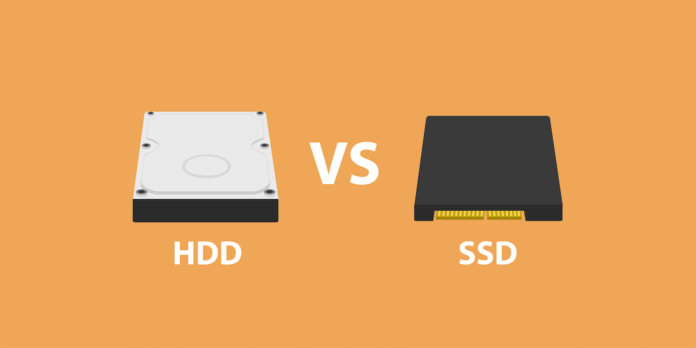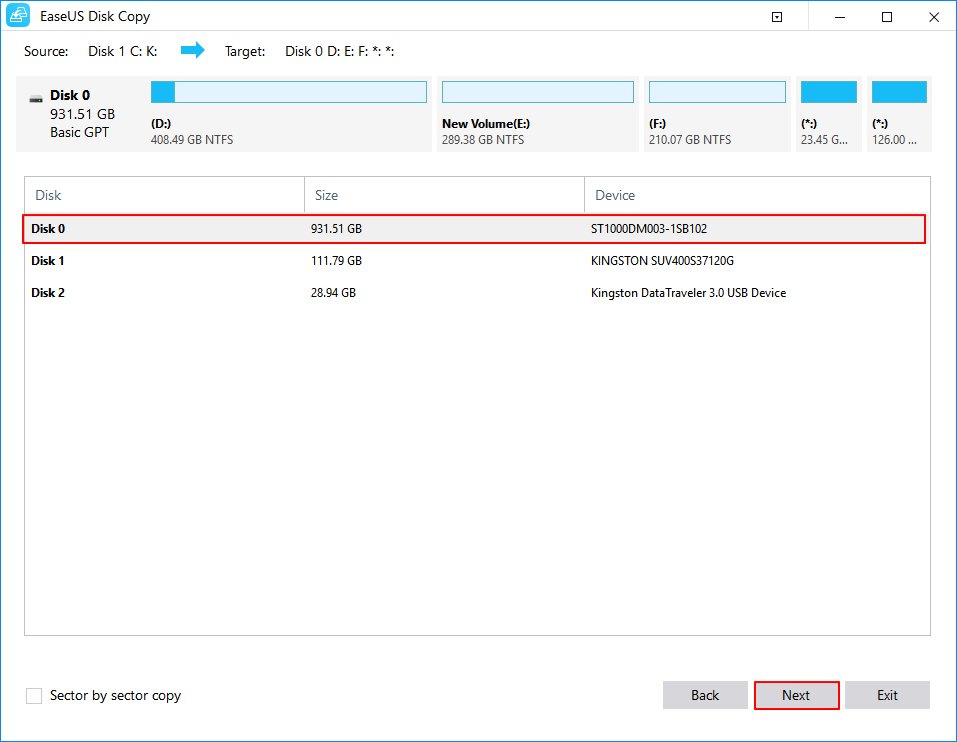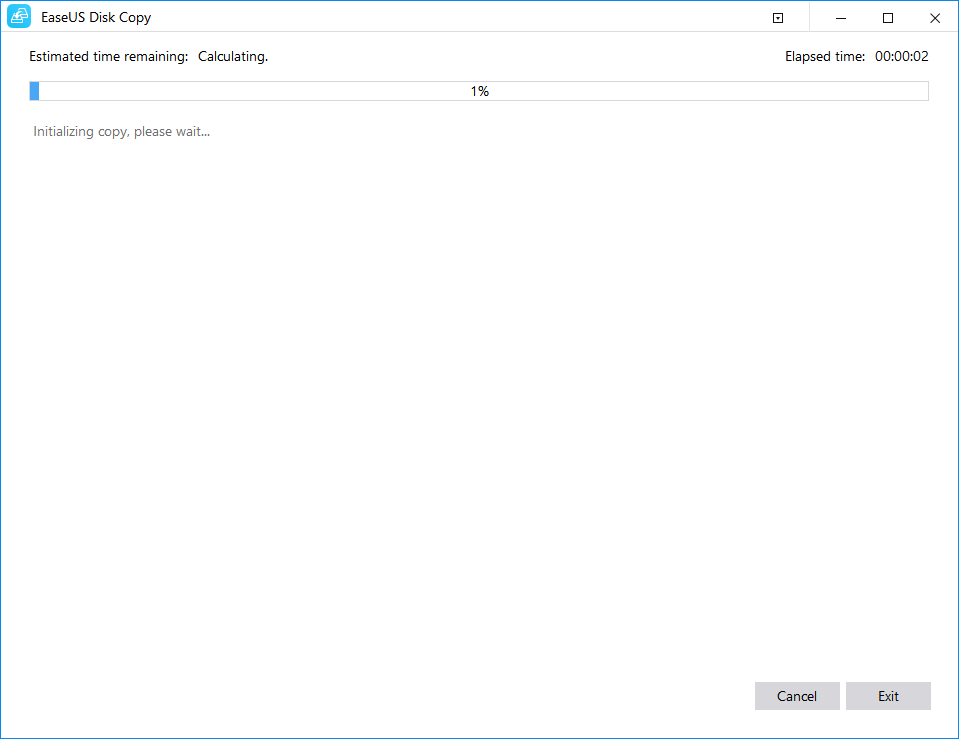HDD versus SSD
Harde schijven (HDD's) en Solid State Drives (SSD's) lijken qua fysieke samenstelling op elkaar, maar ze slaan informatie heel anders op. Er zijn voor- en nadelen aan het gebruik van elke schijf, en het selecteren van het juiste type voor u hangt af van de activiteiten die u op uw computer uitvoert.
Wat is HDD?
HDD's zijn afhankelijk van platters om informatie te lezen en te schrijven. Het bestaat uit een of meer magnetische tenderplateaus, een selectorarm met een lees-/schrijfkop voor elk plateau en een rollerblade om de arm te bewegen en de plateaus te draaien.
HDD's draaien met een vooraf ingestelde snelheid van 4200 rpm tot 7200 rpm en bepalen hun lees-/schrijfsnelheden. De harde schijf leest en schrijft sneller gegevens als deze een hogere vooraf ingestelde snelheid heeft. HDD's zijn geteste technologieën en zijn goedkoop in vergelijking met SSD's voor een gelijke hoeveelheid opslag.
Wat is SSD?
SSD's gebruiken flash-geheugen voor meer duurzaamheid en prestaties. Ze verbruiken minder energie en hebben geen bewegende delen. Je kunt ze omschrijven als grote USB-drives omdat ze vergelijkbare basistechnologie gebruiken.
SSD's slaan gegevens op in een blok dat moet worden vernieuwd wanneer een deel van de gegevens wordt bijgewerkt. De gegevens die in het oude blok worden bewaard, worden overgedragen en herschreven met de wijzigingen naar een nieuw blok terwijl het oude blok wordt gewist. SSD's hebben de voorkeur boven HDD's vanwege de volgende voordelen:
- Hoge lees- en schrijfsnelheid: SSD's leveren een overweldigende lees- en schrijfsnelheid van 3400/3000 MB/s.
- Duurzamer dan HDD: SSD's hebben een klein formaat dat uw gegevens beschermt tijdens bewegingen in vergelijking met HDD's die veel bewegende kleine onderdelen hebben waardoor dingen gemakkelijk defect kunnen raken en belangrijke gegevens verloren kunnen gaan.
- Energiezuinig en energiezuinig: SSD's presteren superieur en verbruiken minder energie, waardoor uw computer koeler en soepeler kan werken.
- Meer praktische afmetingen: SSD's zijn kleiner dan HDD's en zijn bestand tegen vallen en bewegingen.
![HDD versus SSD]()
Wat u moet voorbereiden voor het spiegelen van een harde schijf naar SSD
Het klonen van uw HDD naar SSD gebeurt om verschillende redenen, maar het voordeel van het klonen van uw interne harde schijf is vergelijkbaar. Twee belangrijke voordelen zijn gegevensbescherming en het upgraden van uw harde schijf naar een bekwame schijf.
Om een harde schijf naar SSD te klonen, moet u het volgende doen om soepel en succesvol te klonen:
1. Back-up en wis alle gegevens op de SSD: Als de doel-SSD geen nieuwe is, biedt het maken van een back-up van de gegevens op uw SSD ruimte voor gegevensherstel. Omdat alle gegevens op het doelapparaat tijdens het klonen worden gewist. Het wissen van de SSD is een must-be-proces om voldoende ruimte te creëren om de kloon te ontvangen.
2. Koppel alle aangesloten externe randapparatuur los: een desktopcomputer ondersteunt gebruikers om meer dan één harde schijf aan te sluiten. Om bestanden correct van HDD naar SSD te klonen, moet u externe apparaten loskoppelen, zoals USB-opslagapparaten, printers, enz.
3. Download en installeer schijfkloonsoftware: Een schijfkloonsoftware zorgt voor een snelle en soepele kloonbewerking. Windows heeft geen ingebouwde tool, u kunt een schijfkloontool van derden toepassen.
4. USB-naar-SATA-adapter: u moet een USB-naar-SATA-adapter gebruiken om de SSD aan te sluiten als u een laptop gebruikt, omdat deze alleen een slot voor een harde schijf heeft.
Hard Drive Mirror-software – EaseUS Disk Copy
Soms klonen computergebruikers hun harde schijven wanneer ze willen upgraden naar een nieuwe harde schijf. Het klonen kan worden gedaan op een Microsoft-besturingssysteem, waar u een harde schijf bestand voor bestand kunt kopiëren op bepaalde basismanieren, vergelijkbaar met kopiëren en plakken.
Het probleem met dit proces is dat het geen betrouwbaar en efficiënt middel is om de totale inhoud van een harde schijf naar een andere te klonen. Om de harde schijf van uw apparaat veilig en effectief naar een andere te klonen, hebt u software voor het klonen van schijven van derden nodig, zoals de EaseUS Disk Copy.
EaseUS Disk Copy is een effectieve en stabiele kloonsoftware en biedt beveiliging voor uw bestanden tijdens het kloonproces. Het kloont 100% van de originele gegevens naar een nieuwe schijf zonder gegevensverlies. De software werkt ook met enkele belangrijke functies, zoals:
EaseUS Schijfkopie
- Eenvoudige bediening: u kunt de gegevens, systeembestanden en applicaties van uw harde schijf in snelle en eenvoudige stappen overbrengen.
- Efficiënt en effectief: het vervangt probleemloos een HDD door een SSD en ondersteunt klonen van MBR naar GPT en GPT naar MBR.
- Werkt goed op alle merken: EaseUS Disk Copy kan verschillende merken HDD en SSD migreren of klonen.
- Aanpasbaar: gebruikers kunnen de schijflay-out aanpassen aan hun behoeften.
Hoe harde schijf naar SSD te spiegelen met EaseUS Disk Copy
Om een HDD naar SSD te spiegelen met behulp van de EaseUS Disk Copy, moet je eerst de tool activeren door deze te downloaden en op je pc te installeren. Nadat het apparaat met succes is geïnstalleerd, start u het en volgt u de onderstaande stappen:
Stap 1: Selecteer in "Schijfmodus" de HDD die u wilt klonen.
Stap 2: Selecteer de SSD als uw bestemming.
Een waarschuwingsbericht vertelt u dat de gegevens op de SSD worden gewist. Klik op "OK" om door te gaan als u geen belangrijke gegevens op de doelschijf hebt.
Stap 3: Bewerk de schijflay-out en klik vervolgens op "Doorgaan" om door te gaan.
Aangezien de bestemming een SSD is, wordt u aangeraden om "Controleer de optie als het doel SSD is" aan te vinken.
Stap 4: Wacht tot het proces is voltooid.
Conclusie
Het spiegelen van HDD naar SSD is de beste manier om een oude schijf te upgraden en gegevensverlies door systeemcrashes, harde schijfstoringen of plotselinge verwijdering te voorkomen. Uit alle indicaties blijkt dat SSD's efficiënter zijn dan HDD's en dat ze gebruikers een betere ervaring bieden tijdens het werken op hun pc.
Als u uw harde schijf met succes moet klonen zonder storingen of gegevensverlies, wordt verwacht dat u een krachtige tool van derden gebruikt, en de EaseUS Disk Copy is een goede keuze om te overwegen.
![EaseUS Data Recovery Wizard]()
![EaseUS Data Recovery Wizard for Mac]()
![EaseUS Partition Manager Pro]()
![EaseYS Partition Manager Server]()
![EaseUS Todo Backup Workstation]()
![EaseUS Todo Backup Advanced Server]()